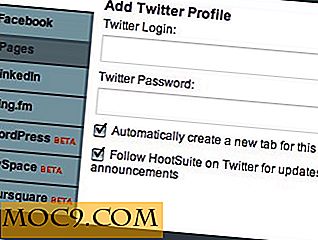5 Dinge, die Sie nicht wussten VLC konnte tun
Wenn Sie dies lesen, besteht eine gute Chance, dass Sie mit VLC, dem hochwertigen Audio- und Videoplayer für Linux, Mac und Windows, vertraut sind. Seine Geschwindigkeit, Portabilität und die integrierte Unterstützung für die gängigsten Codecs machen VLC zu einer äußerst beliebten Wahl für das Abspielen von Videos. Während das alles gut und gut ist, kann VLC viel mehr als einfache Video-Wiedergabe, einschließlich Dinge wie Video-Codierung, DVD-Ripping, Volume-Normalisierung und vieles mehr. Heute werden wir uns einige der interessantesten und wenig bekannten Funktionen von VLC ansehen, die dazu beitragen, dass dies eine unverzichtbare Anwendung für fast alle Desktop-Plattformen ist.
Videodatei-Konvertierung
Wir haben die Videocodierung mit VLC schon einmal erwähnt, aber VLC wurde seither aktualisiert und der Prozess ist jetzt viel einfacher. Um eine Videodatei von einem Format in ein anderes zu konvertieren, wählen Sie Medien -> Erweitert Datei öffnen . Stellen Sie sicher, dass Sie Erweitert gewählt haben, da der einfache Dateiöffner-Dialog keine Konvertierungsoptionen anzeigt. Fügen Sie Ihre Datei oder Ihre Dateien mit der Schaltfläche Hinzufügen hinzu, und bewegen Sie den Mauszeiger dann auf den Pfeil neben der Schaltfläche Wiedergabe, um Konvertieren auszuwählen.

Wählen Sie im zweiten Dialogfeld einfach das Ausgabeformat und den Dateinamen, klicken Sie auf Start und Sie sind fertig.

DVD- und Audio-CD-Ripping
Während das Abspielen von DVDs in VLC häufig genug ist, denken viele Leute nicht daran, wenn sie nach einem Ripper suchen. Es gibt sicherlich mehr Feature-reiche DVD-Ripper da draußen, aber VLC kann immer darauf zählen, wenn Sie nicht wollen oder nicht in der Lage, ein dediziertes Ripper-Programm zu verwenden. Um zu beginnen, verwenden Sie einen Prozess, der dem oben beschriebenen Codierungsabschnitt sehr ähnlich ist. Klicken Sie auf Media -> Open Disc, um den Disc-Bildschirm zu öffnen, und Sie finden Schaltflächen oben, um die DVD- oder Audio- Optionen auszuwählen.

Wählen Sie " Convert" anstelle von " Play". Wählen Sie dann einfach den Namen und den Typ der Ausgabe, genau wie oben im Abschnitt " Konvertierung von Videodateien".
Springe zur Zeit
Dies ist ein großartiges Beispiel für eine kleine, einfache Funktion, die sehr nützlich sein kann. Wenn du in Stunde 9 deines Star Wars-Marathons an die Wand gehst, kannst du den aktuellen Spielfortschritt zur Kenntnis nehmen und morgen zurückspringen, sobald du die Chance hast zu essen, zu schlafen und dein Leben zu überdenken. Sag VLC einfach, wo du aufgehört hast und es wird gleich zurück springen.

Last.fm Scrobbeln
Während hauptsächlich für Video, ist VLC ein ziemlich fähiger Musikspieler ebenso. Wenn Sie ein Last.fm-Benutzer sind, können Sie Ihre Tracks mit VLC übermitteln. Die Option zum Aktivieren ist an der gleichen Stelle wie die Normalizer-Funktion, Tools> Einstellungen> Audio .

Automatische Audio-Normalisierung
Viele Menschen und Programme, die für Video kodieren, respektieren nicht immer die guten Praktiken, wenn es um Lautstärke geht. Es gibt ein paar Dinge, die beim Abspielen einer Video-Playlist nerviger sind, als wenn man aus dem Sessel springt und die Lautstärke herunterdreht, weil jemand die Dezibelgrenzen nicht respektiert. Glücklicherweise enthält VLC einen Live-Audio-Normalizer, der plötzliche Klangsprünge erkennt und unterdrückt. Um darauf zuzugreifen, wählen Sie Extras -> Einstellungen -> Audio .

Es ist erwähnenswert, dass der Normalizer leicht verzögert ist. Wenn du ein Video siehst, in dem eine Schießerei ausbricht, könnte der erste Schuss vom Normalisierer verfehlt werden, aber er wird kurz darauf einsetzen. Wenn Sie diese Funktion aktivieren, während ein Video abgespielt wird, müssen Sie das Video neu starten, damit der Normalizer wirksam wird.
Wenn Sie einen nützlichen Tipp erhalten, um das Beste aus dieser ausgezeichneten Anwendung herauszuholen, lassen Sie es uns in den Kommentaren unten wissen.